スマホには最初からスケジュール管理用アプリとしてtodoもしくはリマインダーが入っています。
ところでこの2つの違いってわかりますか?
曖昧になっている方も多いかもしれませんが、結論を言うと微妙に機能がかぶるtodoとリマインダーですが別物と考えればタスク管理はとても簡単になります。
という事で、この記事ではあらためてtodoとリマインダーの違いを解説しアプリの使い分け方法を紹介します。
この方法は現状のタスク管理がなかなかしっくりこない、もっと簡単に出来る方法を探している方におすすめします。
ToDoとリマインダーの違い
管理人いぬたろうは専門家ではないので正確な事はわかりませんが、一般的にリマインダーとは「思い出させる」と訳されるように忘れないように通知する機能だと定義されます。
そしてToDoはThings to doで「やるべきこと」となりタスクをリスト化したり優先順位をつけたりする機能となります。
もっと簡単に一般的な解釈でいうとリマインダーは期限が決まっているタスク、ToDoは期限が決まってないタスクの為の機能という分け方になると思います。
なぜか違う?Apple Google Microsoft それぞれのtodoとリマインダーの扱いの微妙な違い
何故あらためて言葉の意味を再確認したかというとこれから語る事に疑問があったからなのです。
Apple Google Microsoftではtodoとリマインダーの扱い(というか名称)が結構曖昧につけられていると感じているのです。
今一度まとめてみると
Apple(ios)
リマインダーアプリがあるがtodoアプリはない
todoアプリ(ToDoリスト)はあるがリマインダーアプリはない(リマインダーはGoogleカレンダーの中に組み込まれている)
Microsoft(Windows)
リマインダー機能(Cortanaやカレンダー)もあるがtodoアプリ(Microsoft todo)はあえて独立アプリとして用意している
更に混乱するのが
Google todoリストは機能的にはリマインダーに近い。
Microsoft todo(旧Wunderlist)はtodoとリマインダーの両方の機能を備えているが「今日の予定」がトップ扱いになってたりやはり使い方がリマインダー的なんですよね。
つまり
リマインダーは現状で良いけれどtodoとしては微妙に使いづらいものしかない状況なのです。
リマインダーおすすめ
Google ToDoリスト
おすすめするポイント
簡単にGoogleカレンダーと同期できるので情報を一元管理出来て便利。
Googleカレンダーの中にもリマインダーという機能があるのですが、日付時間をあらかじめ設定しなくてもリスト登録だけでも出来るGoogle todoリストのほうが使いやすいです。
todoおすすめ
Notion
おすすめするポイント
Google todoリストやMicrosoft todoよりも大量のタスクや細かい進捗状況の管理が出来るものを、という事でNotionのボードビューがおすすめです。
例えばこんな使い方
引っ越しのスケジュールを管理するとします。
- 日時が決まっているイベントはGoogle ToDoリストに登録しGoogleカレンダーからチェックします。
- 次にやらなければいけない(だけど日時を特定していない)タスクはNotionで管理します。
別々のアプリで管理し一緒にはしないのです。
ちなみにNotionのデータベースを扱うコツですが、最初は必ずテーブルビューから作り始めるというのが良いと思います。
データベースはデータのプロパティ(属性)が大切なのですがプロパティを扱うのはテーブルビューが断然楽です。それから新規ビューでボードビューに変更していけば良いです。
まずテーブルビューでタスクをどんどん書き込んでいって新規タグのプロパティをセレクトにして進捗状況を作成、ボードビューにして振り分けるという手順になります。
NotionでToDoリスト作成
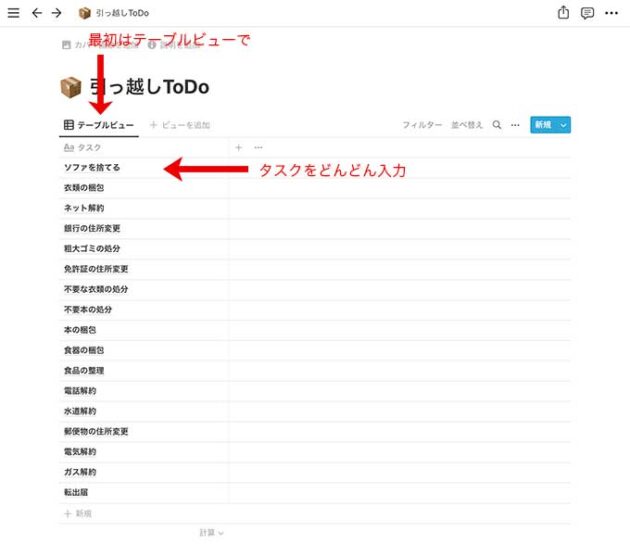
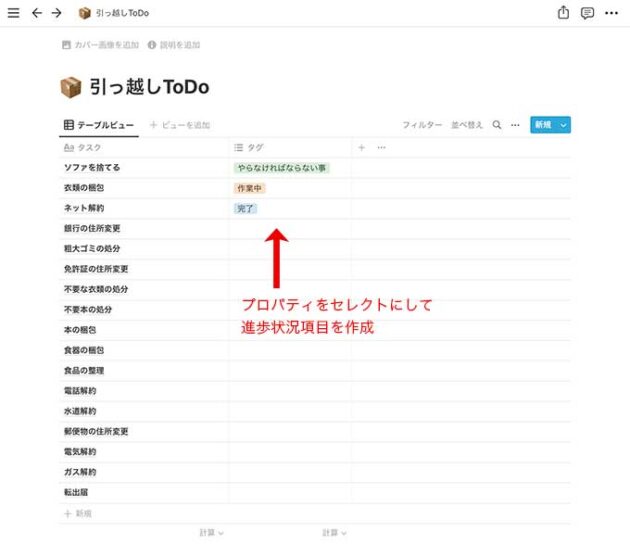
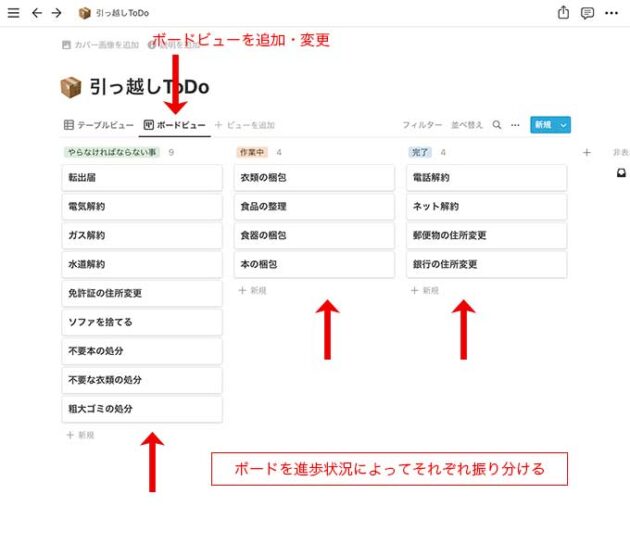
まとめ
todoとリマインダーはまとめて語られる事の多いジャンルですが、あえて別物と考える事で実はシンプルに使い分ける事が出来るのです。
名前に惑わされてはいけません。
別の機能と割り切って考える事でアプリでの作業が切り分けられ、簡単スムーズにスケジュール管理が出来るツールになると思うのでぜひ役立ててください。
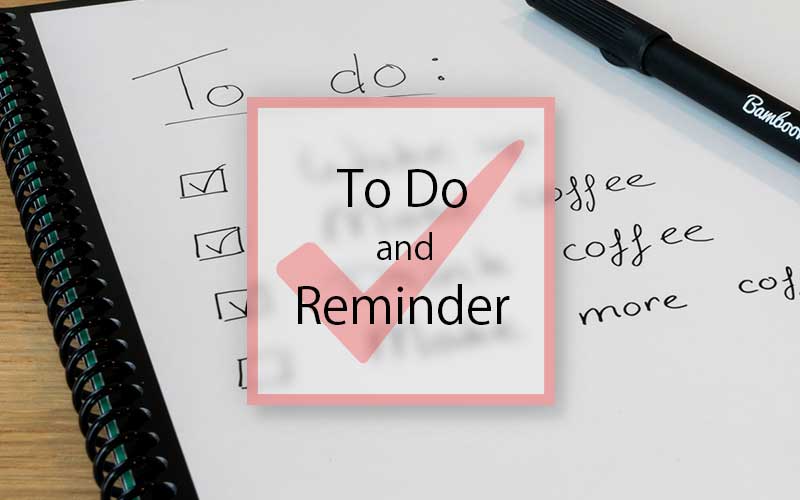
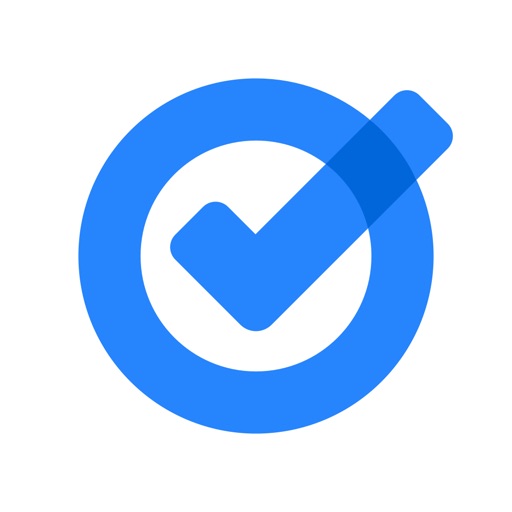




コメント